دانلود کل محتوای پیج اینستاگرام در کامپیوتر و گوشی
نمی دانید چگونه عکس های اینستاگرام را ذخیره کنید؟ در این مقاله با نحوه دانلود کل محتوای پیج اینستاگرام خود یا حساب های دیگران در گوشی موبایل یا کامپیوتر آشنا می شوید .
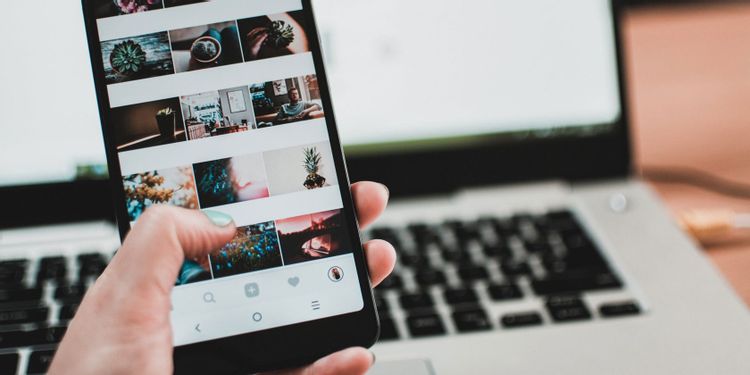
اگر مدتی از اینستاگرام استفاده کرده باشید ، احتمالاً مجموعه کاملی از عکسهای خود و همچنین عکسهایی که از دیگران ذخیره کرده اید را ایجاد کرده اید. شما همیشه می توانید آنها را در صفحه اینستاگرام خود مشاهده کنید ، اما اگر می خواهید آن ها را به عنوان نسخه پشتیبان ذخیره کنید ، چه می کنید؟
خوشبختانه ذخیره عکس های اینستاگرام بسیار آسان است. ما به شما نشان خواهیم داد که چگونه عکس ها را از Instagram در ایفون ، اندروید و رایانه خود دانلود و ذخیره کنید.
چگونه همه عکس و فیلم های اینستاگرام خود را به یک باره دانلود کنیم ؟
اگر می خواهید همه آنچه را که در اینستاگرام قرار داده اید به صورت یکجا دانلود کنید ، می توانید از ابزار ساده اینستاگرام در رایانه یا تلفن خود استفاده کنید. برای استفاده از آن ، ابتدا از طریق دسک تاپ یا لپ تاپ خود به اینستاگرام وارد شوید یا برنامه تلفن همراه را باز کنید.
در تلفن همراه ، روی نماد نمایه در پایین سمت راست و سپس منوی سه خطی در بالا سمت راست ضربه بزنید . از منوی ظاهر شده ، روی تنظیمات ضربه بزنید . در آخر ، گزینه Security> Download Data (امینت > دانلود داده) را در فهرست گزینه ها انتخاب کنید.
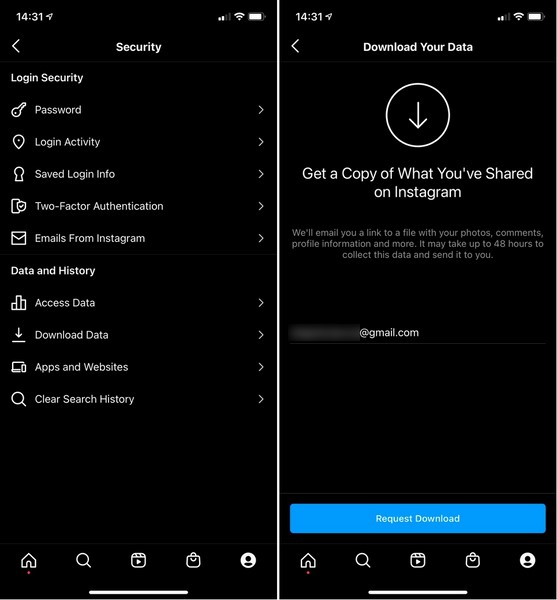
در دسک تاپ ، روی عکس نمایه خود در گوشه بالا سمت راست کلیک کنید تا منویی باز شود ، سپس Settings را از آن منو انتخاب کنید. در صفحه حاصل ، Privacy and Security را در سمت چپ انتخاب کنید. سپس به قسمت سربرگ Data Download بروید و روی Request Download کلیک کنید .
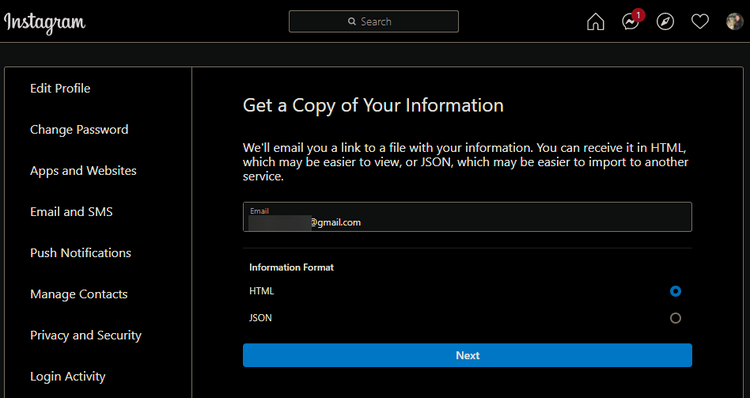
در هر دو روش شما را به صفحه درخواست دانلود در اینستاگرام می رساند ، جایی که می توانید از هر آنچه در اینستاگرام پست کرده اید کپی بگیرید.
اینستاگرام می گوید این شامل همه “عکس ها ، نظرات ، اطلاعات نمایه شما و موارد دیگر” است. این کار ممکن است ۴۸ ساعت طول بکشد ، اما در بیشتر موارد چند دقیقه تا یک ساعت بیشتر طول نمی کشد.
آدرس ایمیل شما باید از قبل در قسمت زمینه باشد ، بنابراین برای ادامه روی Next کلیک کنید . در دسک تاپ ، می توانید فرمت HTML یا JSON را برای قالب انتخاب کنید. سپس باید رمز ورود خود را وارد کنید و اینستاگرام شروع به تولید داده می کند.
به زودی ، ایمیلی با پیوند به هر آنچه در اینستاگرام به اشتراک گذاشته اید دریافت خواهید کرد. این ایمیل فقط برای چند روز معتبر است ، بنابراین قبل از انقضا داده های خود را سریع دانلود کنید. این بهترین راه برای ذخیره یک نسخه بایگانی شده از کل نمایه اینستاگرام شما در مدت زمان کوتاه است.
نحوه دانلود عکس های اینستاگرام در آیفون
اینستاگرام راهی رسمی برای دانلود عکس های خود در iPhone ، Android یا وب ارائه نمی دهد. ممکن است وسوسه شوید برنامه ای را که ادعا می کند این کار را برای شما انجام می دهد بارگیری کنید ، اما باید از اکثر این برنامه ها دوری کنید. هرگز رمز ورود اینستاگرام خود را در برنامه شخص ثالث وارد نکنید ، زیرا انجام این کار می تواند منجر به سرقت حساب شما شود.
با این حال ، استفاده از برخی از برنامه های دانلود ایمن است زیرا به اعتبار شما احتیاج ندارند. یکی از این موارد iGram است که روی موبایل و دسک تاپ کار می کند. برخی از تبلیغات را به همراه دارد اما زیاد مناسب نیستند.
برای استفاده از آن ، عکس اینستاگرام مورد نظر برای دانلود را پیدا کنید. اعم از اینکه مال شما باشد یا شخص دیگری ، روی دکمه سه نقطه در سمت راست بالای پست ضربه بزنید و کپی پیوند را انتخاب کنید . بعد ، iGram را در Safari یا مرورگر دیگری باز کنید.
در جعبه URL ضربه بزنید و گزینه Paste را برای افزودن پیوند به عکس خود انتخاب کنید. سپس Download را فشار دهید . پس از چند لحظه ، تصویر زیر را مشاهده می کنید.
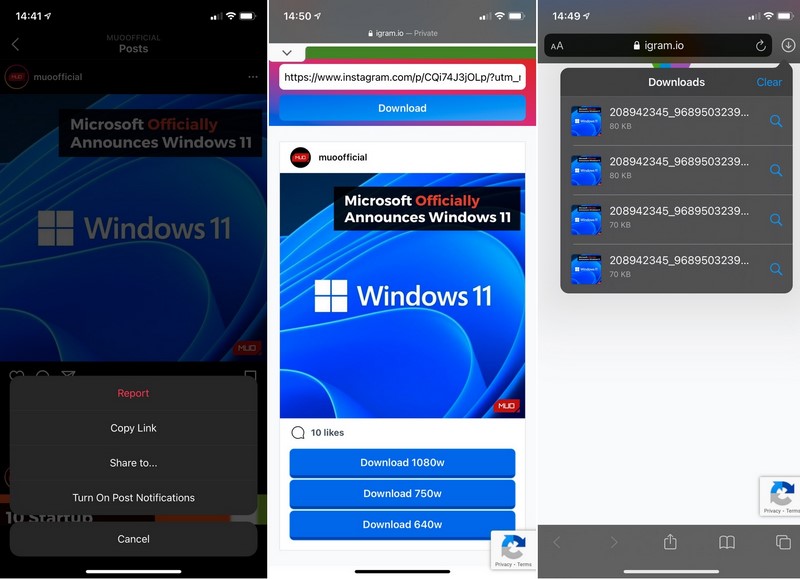
برای بارگیری سریع پرونده در اندازه های مختلف می توانید روی دکمه های Download 1080w یا سایر گزینه ها ضربه بزنید . در صورت تمایل ، تصویر را طولانی فشار دهید و به جای آن گزینه Add to Photos یا Share> Save Image را انتخاب کنید.
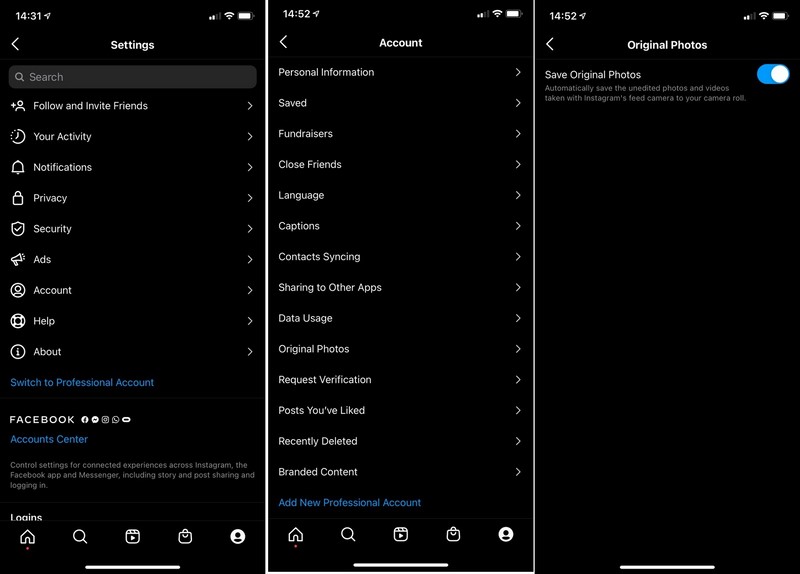
برای مراجعه بعدی ، همچنین می توانید تنظیماتی را در برنامه Instagram تغییر دهید تا یک کپی از همه مواردی که در تلفن خود ارسال می کنید ذخیره شود. برای فعال کردن این مورد ، روی نماد نمایه در گوشه پایین سمت راست اینستاگرام ضربه بزنید ، سپس منوی سه خطی را در بالا سمت راست باز کنید. تنظیمات را در لیست ظاهر شده انتخاب کنید .
Account > Original Photos اصلی را از لیست انتخاب کنید . در اینجا اگر Save Original Photos را فعال کنید ، اینستاگرام نسخه ای ویرایش نشده از هر عکس را که با دوربین اینستاگرام می گیرید ذخیره می کند. این یک روش خوب برای اطمینان از این است که چیزی را از دست ندهید و شما را از انجام روش دستی بالا نجات می دهد.
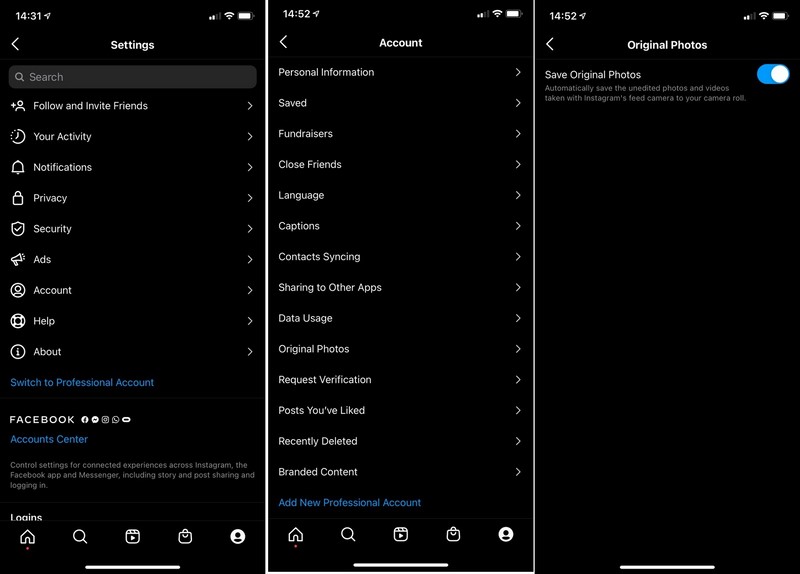
نحوه دانلود عکس های اینستاگرام در اندروید
روند دانلود عکس های اینستاگرام در Android کاملاً مشابه فرآیند فوق برای آیفون است.
اینستاگرام را باز کنید و تصویری را که می خواهید ذخیره کنید پیدا کنید. روی دکمه منوی سه نقطه ای بالای پست ضربه بزنید و گزینه Copy Link را انتخاب کنید تا به کلیپ بورد شما اضافه شود. بعد ، Chrome یا مرورگر دیگری را باز کنید و به iGram بروید .
برای نشان دادن گزینه Paste ، داخل قسمت متن را فشار داده و نگه دارید و روی آن ضربه بزنید. سپس Download را بزنید و چند لحظه صبر کنید تا تصویر پردازش شود. به پایین بروید و روی Download 1080w یا یکی از دکمه های دیگر ضربه بزنید تا فوراً بارگیری شود. اگر ترجیح می دهید ، می توانید طولانی مدت روی تصویر فشار دهید و Download Image را انتخاب کنید .
برای یافتن تصویر بارگیری شده خود ، روی دکمه منوی سه نقطه در بالا سمت راست Chrome ضربه بزنید و مشاهده بارگیری ها را انتخاب کنید . همچنین می توانید از یک برنامه File explorer برای مرور در « Download» و بررسی آن در آنجا استفاده کنید.
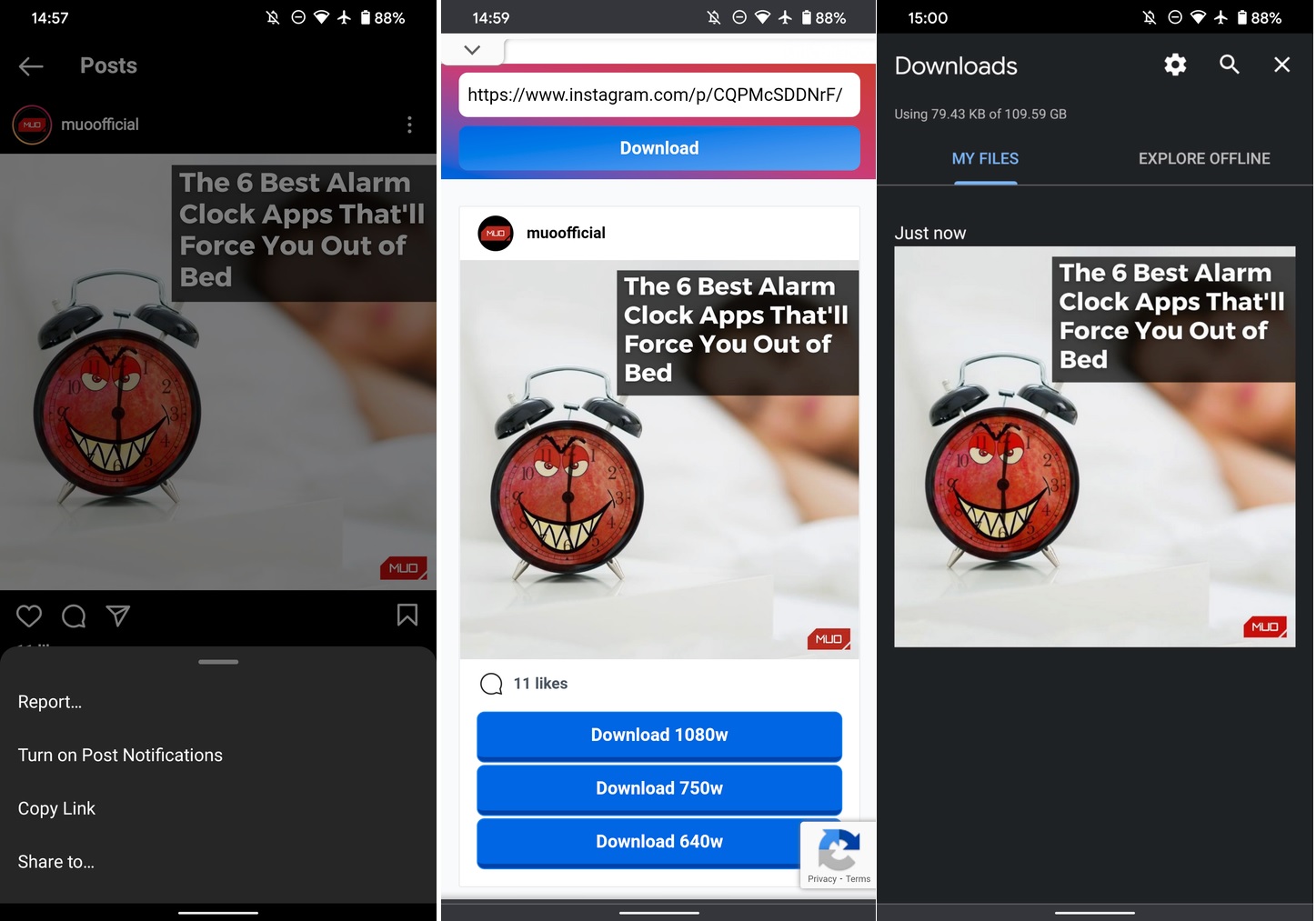
برای ذخیره یک کپی از همه پست های آینده اینستاگرام ، همین گزینه را در Android خواهید یافت. در برنامه اینستاگرام ، روی نماد نمایه خود در پایین سمت راست برنامه ضربه بزنید ، سپس منوی سه خطی را در بالا سمت راست باز کنید و تنظیمات را از پنجره منتخب انتخاب کنید. در منوی بعدی ، حساب> پست های اصلی (Account > Original Posts) را انتخاب کنید .
برای ذخیره کپی از همه مواردی که در حافظه تلفن خود ارسال می کنید ، گزینه های موجود را در اینجا فعال کنید. اینستاگرام در Android علاوه بر ذخیره عکس های ویرایش نشده ، به شما امکان می دهد تصاویر و فیلم های ارسال شده را نیز در حساب خود ذخیره کنید.
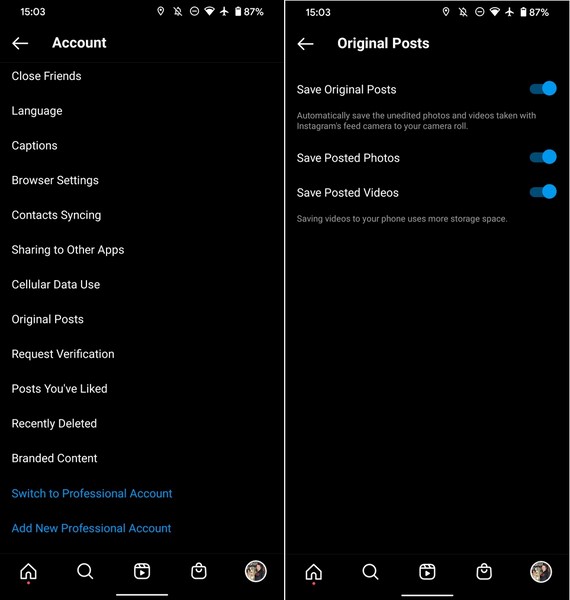
نحوه دانلود عکس های اینستاگرام در کامپیوتر
iGram روی دسک تاپ یا لپ تاپ شما نیز خوب کار می کند. برای استفاده از آن در یک مرورگر دسک تاپ ، کافیست روی دکمه منوی سه نقطه در یک پست اینستاگرام کلیک کنید و گزینه Copy Link را انتخاب کنید . آن را در iGram جای گذاری کنید تا مانند نسخه تلفن همراه ، به یک کپی قابل دانلود از تصویر دسترسی پیدا کنید.
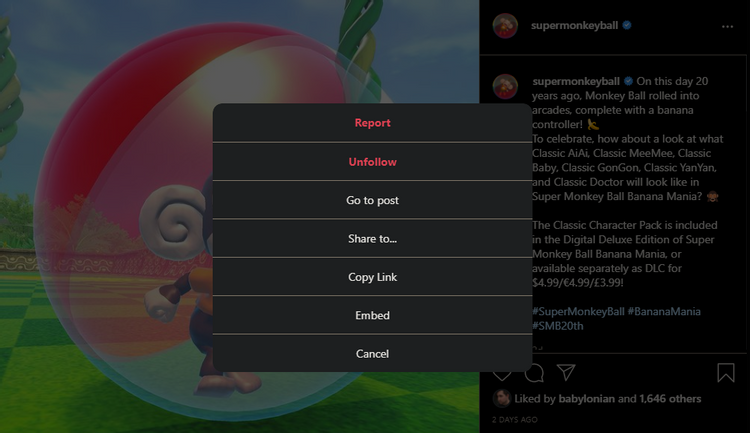
دانلود کل محتوای پیج اینستاگرام به سرعت از یک پروفایل
اگر می خواهید بسیاری از عکس ها را از یک حساب دانلود کنید ، استفاده از روش های فوق برای هر تصویر بسیار کند است. وب سایت های دانلود کننده اینستاگرام دیگری وجود دارند که به شما امکان می دهند تصاویر را به سرعت از یک پروفایل دانلود کنید.
آنها بی عیب و نقص نیستند – بیشتر آنها به شما اجازه نمی دهند بیش از تعداد انگشت شماری از تصاویر را در یک جلسه دانلود کنید ، یا از شما هزینه می گیرند تا همه موارد را از یک حساب دانلود کنید. اما اگر می خواهید چند پست اخیر از یک حساب دانلود کنید ، استفاده از سرویسی مانند Bigbangram یا Ingramer سریعتر است .
هر دوی اینها گزینه Download profile را دارند که تمام تصاویر اخیر کاربر را دانلود می کند و به شما امکان می دهد روی Download کلیک کنید تا سریعاً عکس های آنها را بگیرید. اگر موارد بالا را خیلی آهسته این موارد را امتحان کنید.
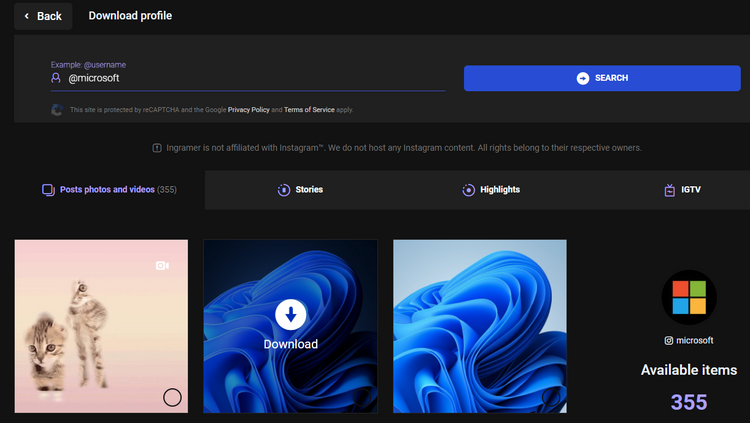
در مورد نشانه گذاری تصاویر در اینستاگرام فراموش نکنید
همچنین می توانید نماد نشانک را در یک پست بزنید تا برای بعدا ذخیره شود. با ضربه زدن روی منوی سه خطی در صفحه نمایه و انتخاب گزینه ذخیره شده ، می توانید به همه نشانک های ذخیره شده خود دسترسی پیدا کنید .
نشانه گذاری در اینستاگرام به شما امکان می دهد بدون کپی کردن لینک یا دانلود آن ، به یک عکس یا ویدیو برگردید. اینها فقط برای شما قابل مشاهده است. هیچ کس دیگری نمی تواند پست های ذخیره شده شما را در اینستاگرام ببیند.
به خاطر داشته باشید که بوک مارک ها فقط میانبر پست های موجود در اینستاگرام هستند. اگر مالک عکسی را که ذخیره کرده اید حذف کند ، نشانک دیگر کار نمی کند.
متاسفانه راهی برای دانلود کل محتوای پیج اینستاگرام خود یا دیگران بصورت همزمان در اینستاگرام وجود ندارد. برخی از نرم افزارهای شخص ثالث برای این امر وجود دارد ، اما همانطور که گفته شد ، باید مراقب اعتماد به این برنامه ها باشید زیرا آنها می توانند حساب اینستاگرام شما را به خطر بیندازند . یک روش در گوشی اندروید توضیح داده شده است که می توانید در مقاله زیر آن را دنبال کنید.
- توصیه می شود : دانلود تمام عکس های پیج های اینستاگرام
ذخیره و دانلود عکسهای اینستاگرام آسان است
ما در مورد چگونگی دانلود کل محتوای پیج اینستاگرام توضیح دادیم . این روش ها به شما امکان می دهند تقریباً هر عکسی را در اینستاگرام دانلود کنید.











دیدگاه ها